
Šī rokasgrāmata ir īpaši izstrādāta Logitech MX Master peles sērijai operētājsistēmā Windows 11. Ņemiet vērā, ka procedūra var atšķirties citiem peles modeļiem vai Windows versijām.
1. darbība: atvienojiet peli no Bluetooth iestatījumiem
Lai novērstu iespējamās komunikācijas kļūdas, ir svarīgi noņemt esošo Bluetooth savienojumu starp Logitech MX Master peli un datoru.
- Atveriet Windows iestatījumu lietotni, nospiežot
Windows key+I. - Pārejiet uz sadaļu “Bluetooth un ierīces”.
- Pārī savienoto ierīču sarakstā atrodiet savu Logitech MX Master peli.
- Noklikšķiniet uz trim punktiem blakus peles nosaukumam.
- Atlasiet “Noņemt ierīci”.
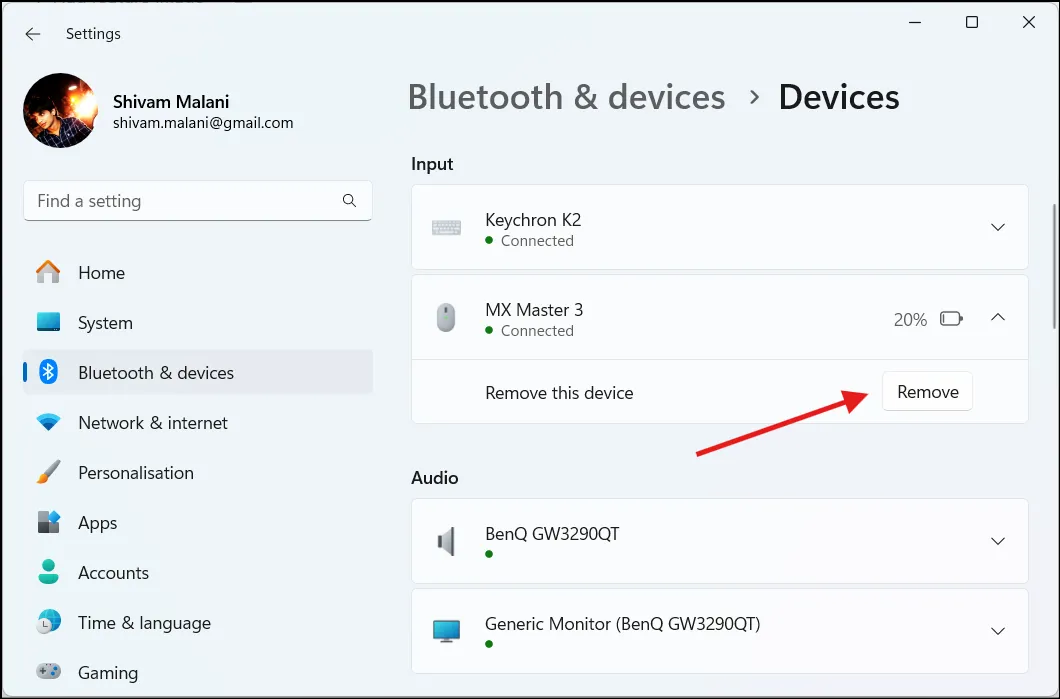
- Apstipriniet darbību, kad tas tiek prasīts.
2. darbība. Izslēdziet peli
- Atrodiet barošanas slēdzi, kas atrodas jūsu Logitech MX Master peles apakšā.
- Pabīdiet slēdzi pozīcijā “Izslēgts”.

3. darbība: restartējiet datoru
Restartēšana bieži var atrisināt dažādas savienojamības problēmas, notīrot pagaidu failus un atsvaidzinot sistēmas procesus.
- Noklikšķiniet uz izvēlnes Sākt.
- Atlasiet barošanas ikonu.
- Izvēlieties “Restartēt”.
- Pagaidiet, līdz dators tiek pilnībā atsāknēts, pirms pāriet uz nākamo darbību.
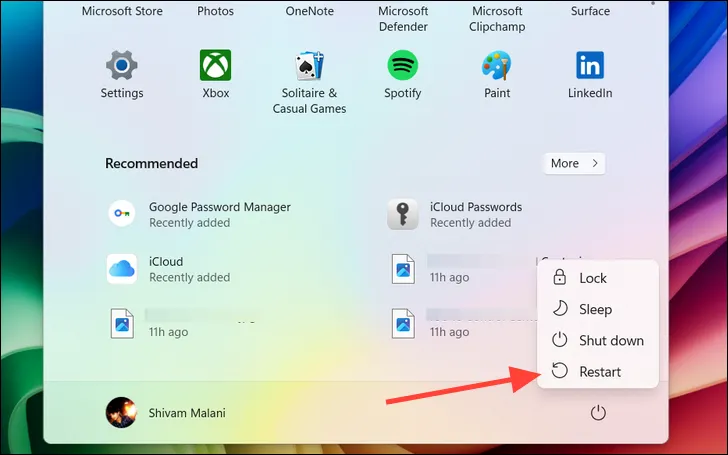
4. darbība. Uzsāciet peli savienošanas pārī režīmā
Kad dators ir restartēts, ir pienācis laiks sagatavot peli jaunam savienojumam. Jums būs jāievieto pele savienošanas pārī režīmā, lai tā būtu atrodama jūsu datoram.
- Ieslēdziet savu Logitech MX Master peli, izmantojot barošanas slēdzi, kas atrodas tās apakšā.

- Nospiediet pogu Easy-Switch, lai pārlūkotu pieejamos savienojuma slotus, līdz atlasāt to, kuru plānojat izmantot ar savu Windows 11 datoru.
- Nospiediet un turiet pogu Easy-Switch 3 sekundes vai līdz brīdim, kad izvēlētā numura LED indikators sāk ātri mirgot.
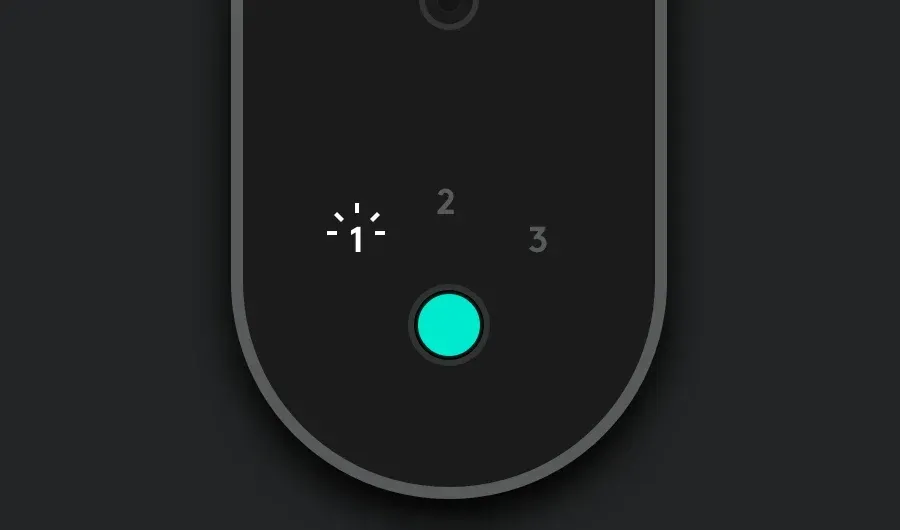
- Šī ātrā mirgošana nozīmē, ka pele tagad ir savienošanas pārī režīmā un ir gatava savienojumam.
5. darbība. Savienojiet peli, izmantojot Windows 11 Bluetooth iestatījumus
Kad jūsu Logitech MX Master ir savienošanas pārī režīmā, ir pienācis laiks izveidot jaunu savienojumu, izmantojot datora Bluetooth iestatījumus.
- Vēlreiz atveriet Windows iestatījumus (
Windows key+I). - Atveriet sadaļu “Bluetooth un ierīces”.
- Noklikšķiniet uz “Pievienot ierīci”.
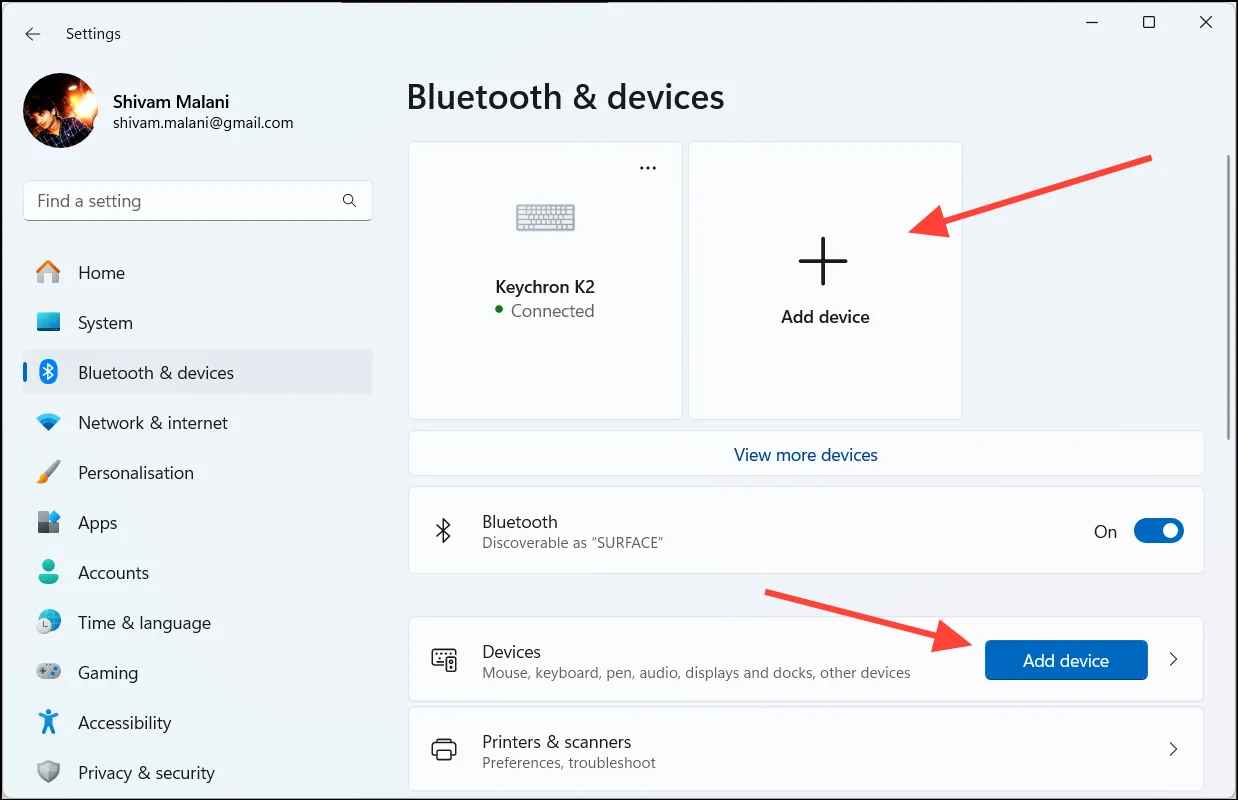
- No piedāvātajām opcijām atlasiet “Bluetooth”.
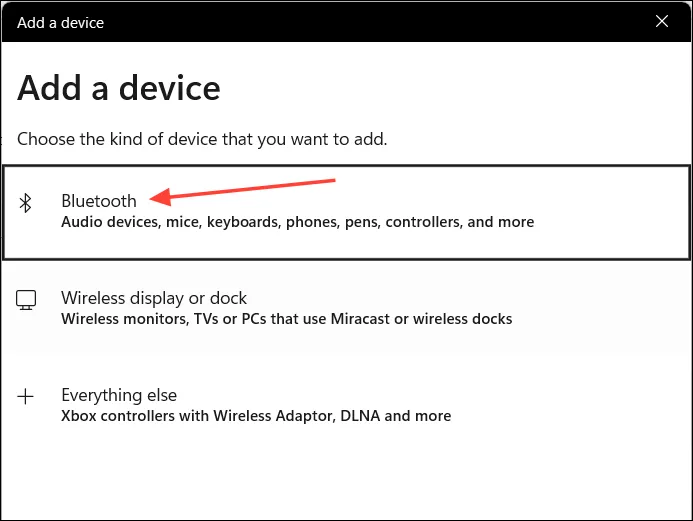
- Pagaidiet, līdz dators meklē pieejamās ierīces.
- Kad sarakstā parādās jūsu Logitech MX Master pele, noklikšķiniet uz tās, lai sāktu savienošanas procesu.
- Izpildiet visus ekrānā redzamos norādījumus, lai pabeigtu savienošanu pārī.
Pēc šo darbību veikšanas jūsu Logitech MX Master pelei tagad vajadzētu būt veiksmīgi savienotai pārī un darboties ar Windows 11 datoru.



Atbildēt